
Kako namestiti Windows 10 na prenosni trdi disk USB
Nihče ne bo trdil, da je prenosni trdi disk USB veliko bolj priročen za uporabo kot običajni navadni trdi disk, saj ga je mogoče hitro odklopiti iz računalnika in povezati z drugim računalnikom. Stanje je z običajnim trdim diskom precej drugačno: najprej morate izklopiti računalnik, odklopite stranski pokrov sistemske enote, nato odklopite kable, odvijte vijake, s katerimi trdi disk pritrdite v posebno košarico. Če želite trdi disk povezati z drugim računalnikom, morate storiti isto, ravno obratno. Še več, če morate na prenosni računalnik priključiti navaden trdi disk, potem brez posebnega adapterja ne boste uspeli.Zato je prenosni trdi disk že dolgo atribut stalne življenjske dobe, kot bliskovni pogon. Mimogrede, navaden USB bliskovni pogon lahko uspešno zamenjamo tudi s prenosnim HDD-om, kar smo natančno storili v prejšnjem članku Kako narediti prenosni trdi disk z več zagoni in namestiti Windows 7, 8.1, 10. Po branju tega članka so številni uporabniki imeli vprašanje, Ali je mogoče namestiti operacijski sistem na prenosni trdi disk, ker Windows ne podpira namestitve na pogone USB? Vprašanja bralcev:
- Želim namestiti Win 10 na prenosni računalnik z drugim sistemom, toda po prekinitvi povezave z diskom C: nedodeljeni prostor in ustvarjanju diska D:, se je prenosnik prenehal nalagati, sem se moral vrniti na tovarniške nastavitve. Kako namestiti Win 10 na prenosni trdi disk USB?
- Bojim se namestiti drugi operacijski sistem na trdi disk prenosnega računalnika, saj moram HDD razdeliti na particije, vendar želim poskusiti Windows 10. Ali obstajajo drugi načini za namestitev sistema Windows 10 na prenosni trdi disk USB kot namestitev sistema na virtualni trdi disk?
- Pri nameščanju sistema Windows 10 na prenosni trdi disk USB pride do napake: Namestitev na ta pogon ni mogoča. Nastavitev ne podpira konfiguracije diska ali namestitve na diskih, ki so povezani prek vrat USB ali IEEE 1394. Zakaj?
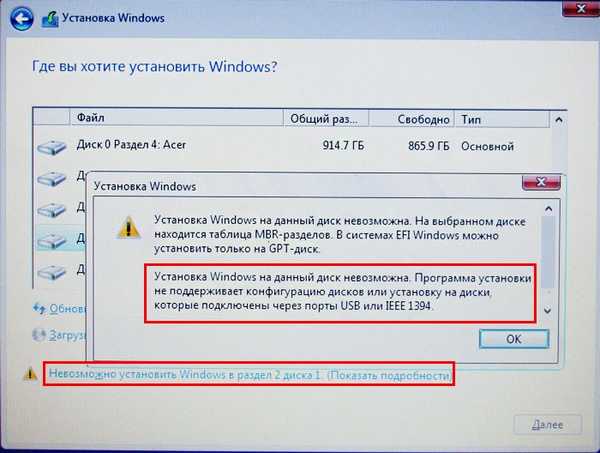
Prenosni trdi disk USB povežemo s prenosnikom z operacijskim sistemom Windows 8.1. Namestite Windows 10 na prenosnik z drugim sistemom.

Glejte Upravljanje diskov prenosnega računalnika:
Disk 0 - Trdi disk prenosnika Acer
Disk 1 - Prenosni trdi disk USB WD, velikosti 1 TB, razdeljen na dva dela.
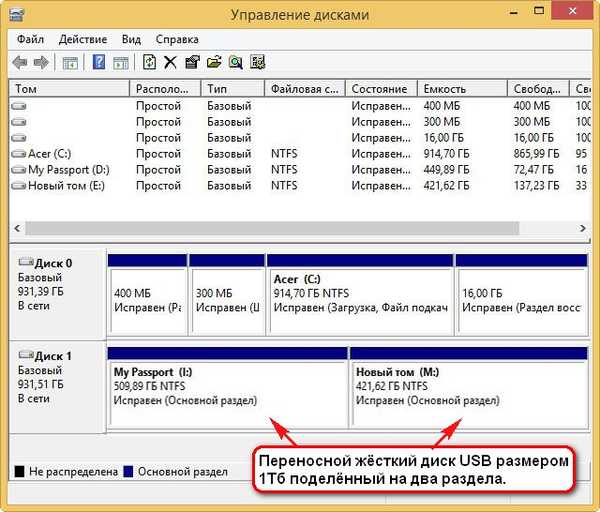
Standardna izdaja pomočnika particije AOMEI
Prenesite in namestite brezplačni program AOMEI Partition Assistant Standard Edition in ga zaženite.
Izberite razdelek prvi odsek trdega diska USB (I :) in kliknite gumb Resize.

Ročico ločila premaknemo v desno, da sprostimo prosti prostor (60 GB) na samem začetku prenosnega trdega diska USB in kliknemo V redu. 60 GB zadostuje za namestitev sistema Windows 10 (lahko dodelite več).
V redu

Kliknite Za prijavo in program začne delovati.
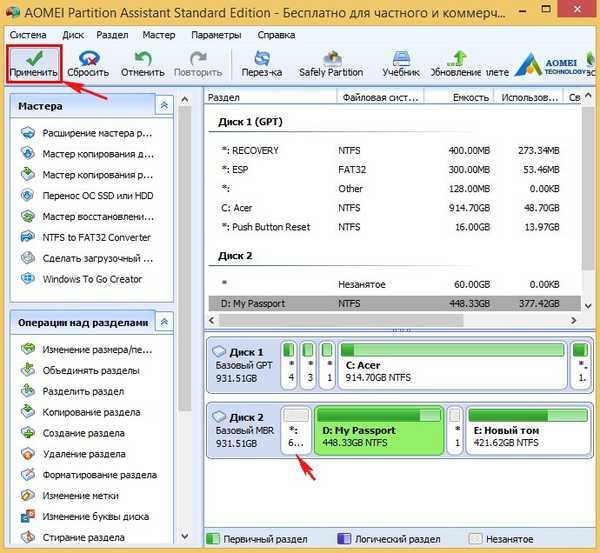
Pojdi na

Da

Napredek operacije

V redu

Vidimo nastali nerazporejeni prostor v velikosti 60 GB, ki ga bomo namenili za namestitev sistema Windows 10,
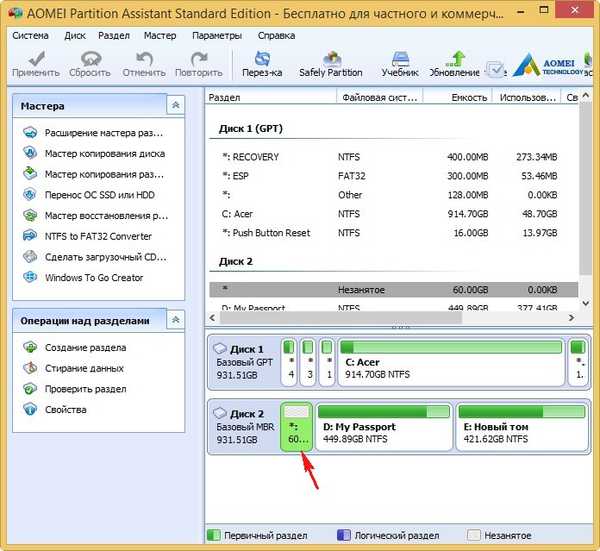
Upravljanje pogona
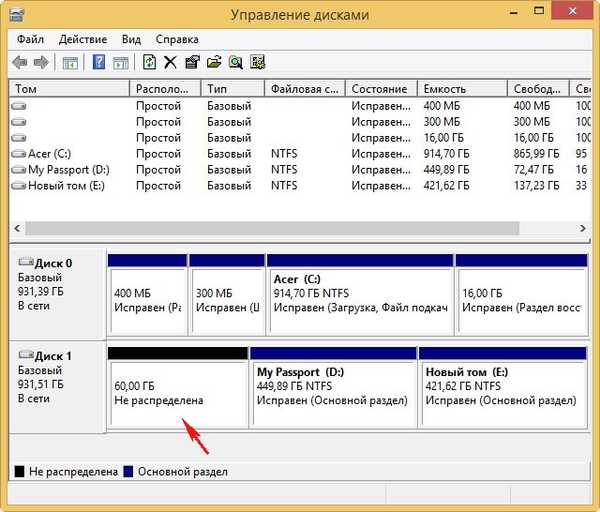
Iz nedodeljenega območja ustvarimo odsek. Z desno miškino tipko kliknite in izberite Ustvari preprosto glasnost..
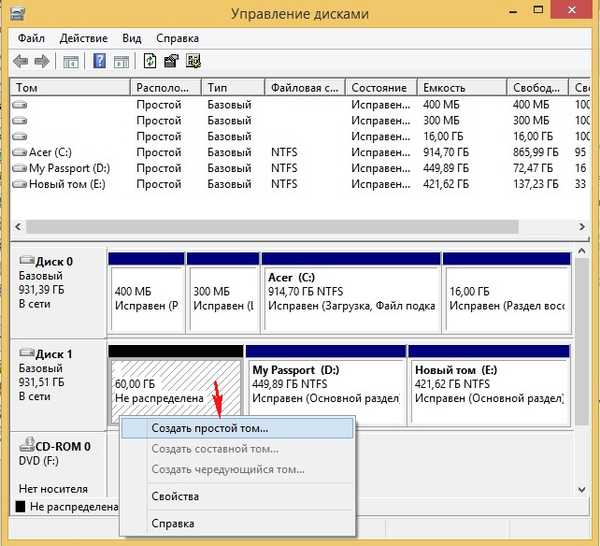
Ves čas kliknite Next.
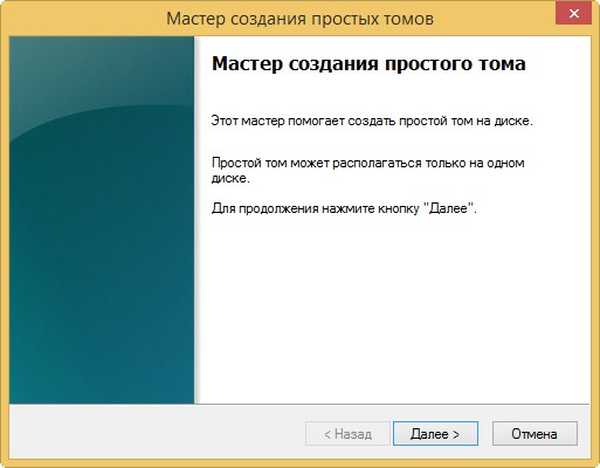
Prenosna (G :) particija je ustvarjena na prenosnem trdem disku USB, formatiranem v datotečni sistem NTFS velikosti 60 GB. Nanj bomo namestili Windows 10.
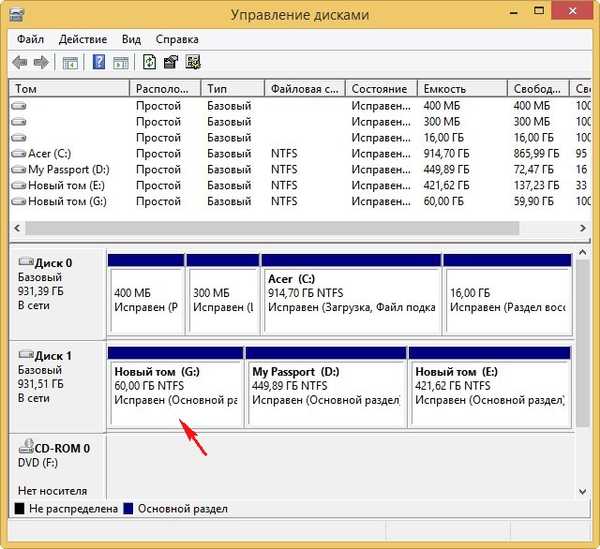
Odprite Windows 10 ISO,
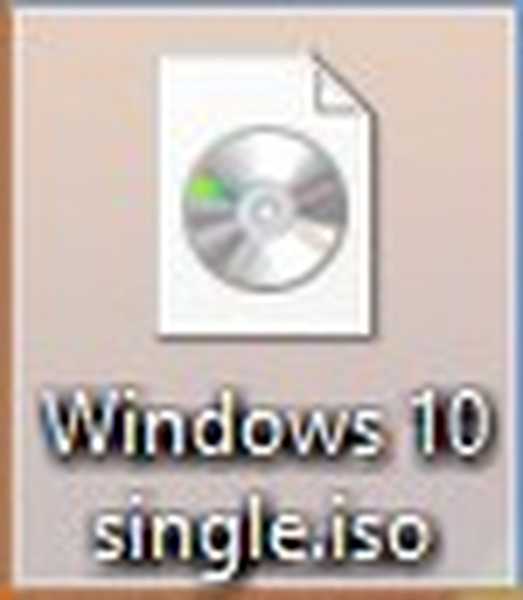
ki se pritrdi na virtualni pogon (H:).
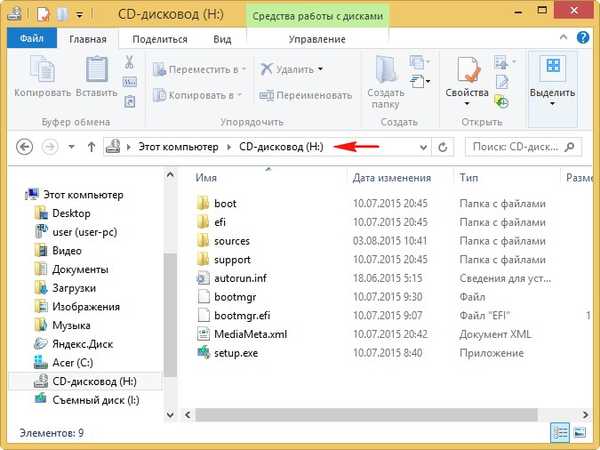
WinNTSetup3
Na vrsti je WinNTSetup3.
Program zaženemo v glavnem oknu, v prvem polju (Pot do namestitvenih datotek sistema Windows) kliknite na gumb Izberite
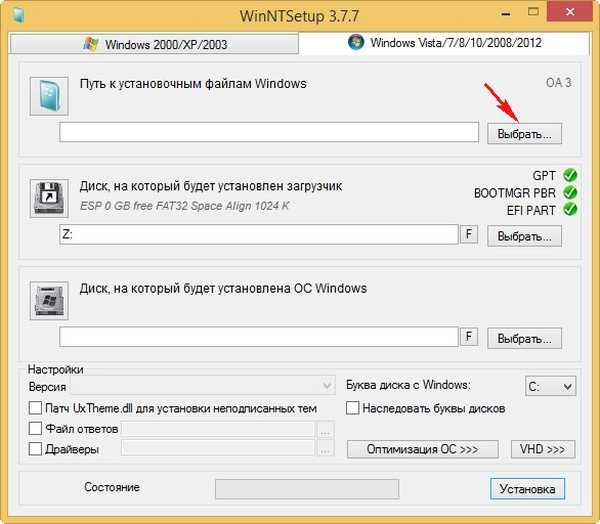
v oknu raziskovalca, ki se odpre, najdemo navidezni pogon (H :) z datotekami Windows 10, pojdimo v mapo H: \ viri in z levo miško izberite datoteko namestite.wim, kliknite Odpri.
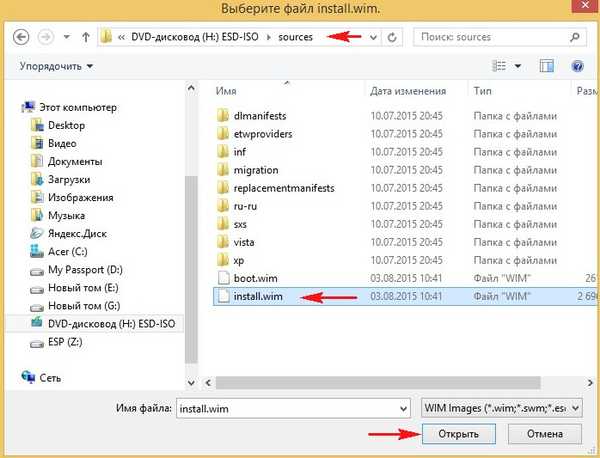
Povprečno polje (Disk, na katerega bo nameščen zagonski program) pustite vse, kot je.
V najnižjem tretjem polju (Pogon, na katerega bo nameščen sistem Windows) kliknite Izberite.
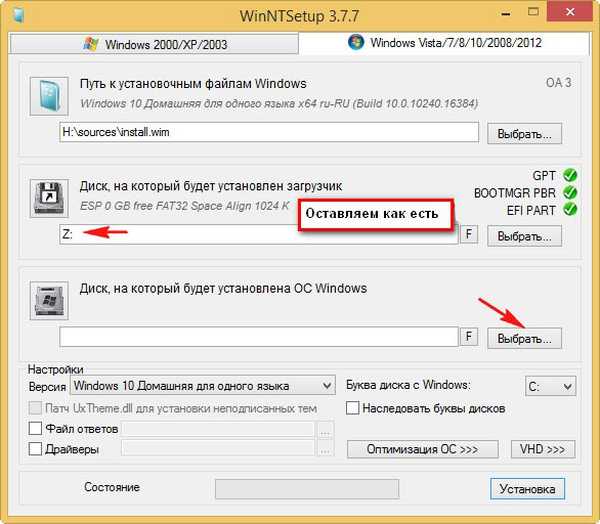
V oknu raziskovalca, ki se odpre, izberite razdelek, ki smo ga ustvarili (G:) in pritisnite gumb Izbor map.
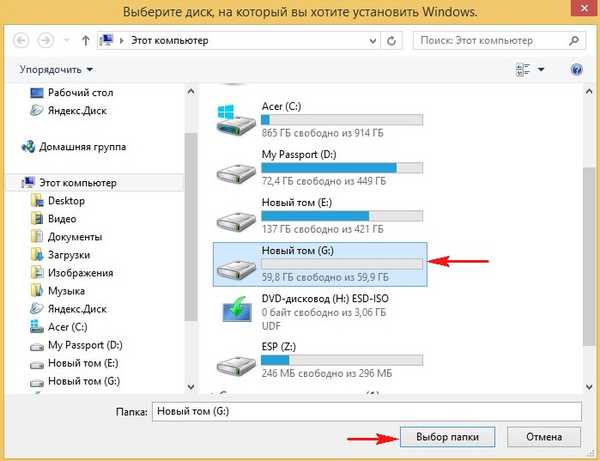
Namestitev
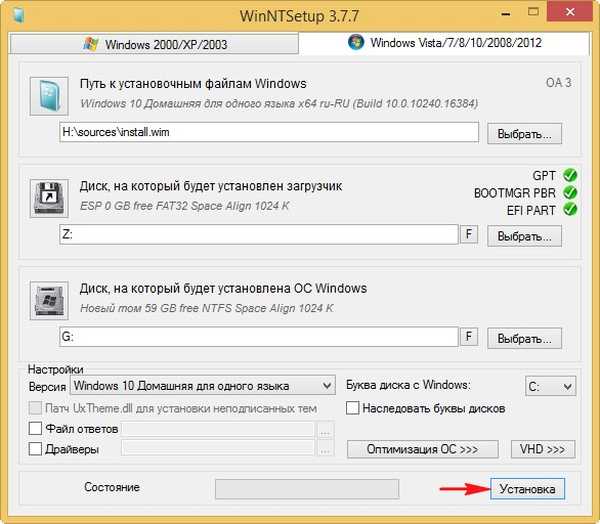
Opomba: Če imate prenosnik z omogočenim UEFI, potem v polju Uporabite BootSect za zagonski program izberite UEFI.
Če imate računalnik z navadnim BIOS-om, izberite BIOS.
V redu

Postopek namestitve sistema Windows 10 na (G :) odsek prenosnega trdega diska USB se začne in konča uspešno.
V redu.
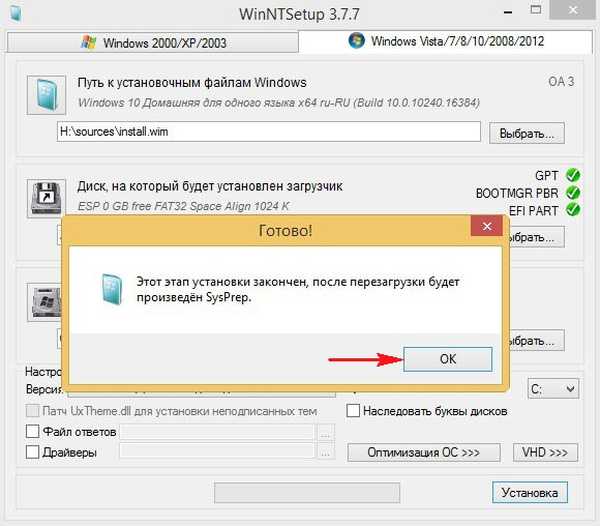
Vnovični zagon računalnika ali prenosnika.
Po ponovnem zagonu se prikaže meni za izbiro operacijskih sistemov.
Izbira sistema Windows 10
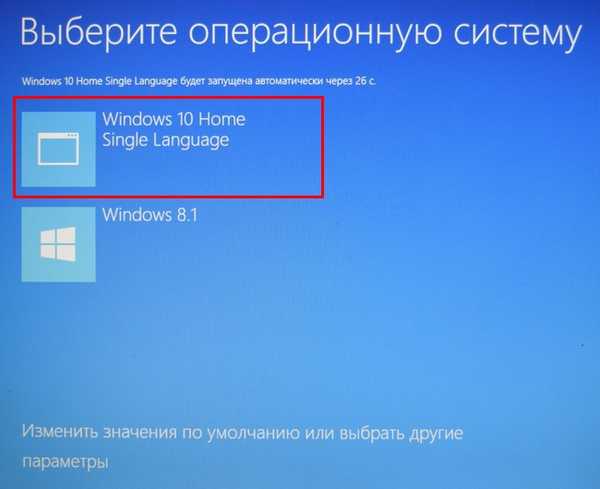
Priprave se pripravljajo

Naprej
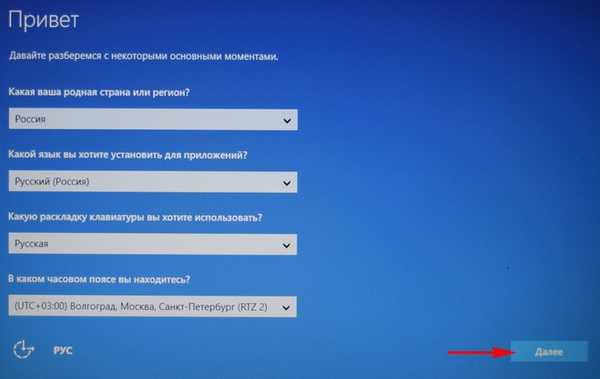
Naredite kasneje
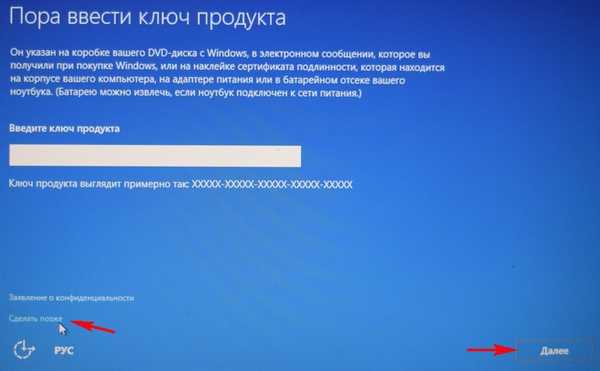
Sprejemamo licenčno pogodbo
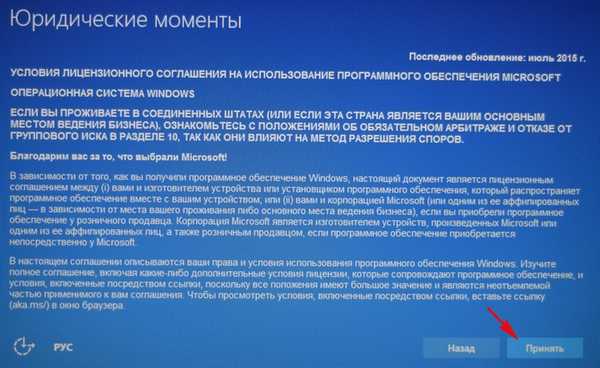
Priključite se na usmerjevalnik ali preskočite ta korak.
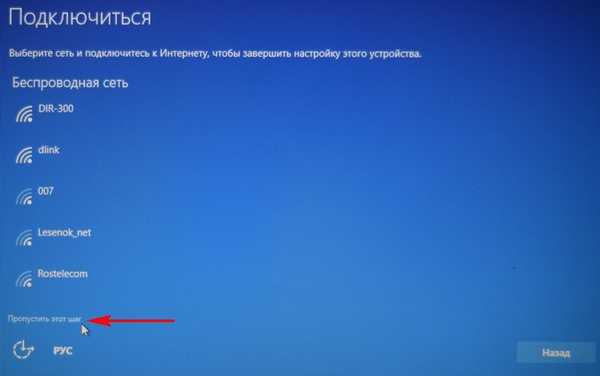
Uporabite privzete nastavitve

Vnesite ime lokalnega računa in kliknite Naprej.
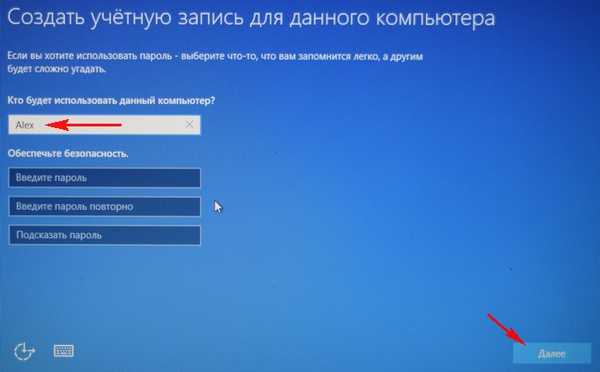

Windows 10, nameščen na prenosnem trdem disku USB!
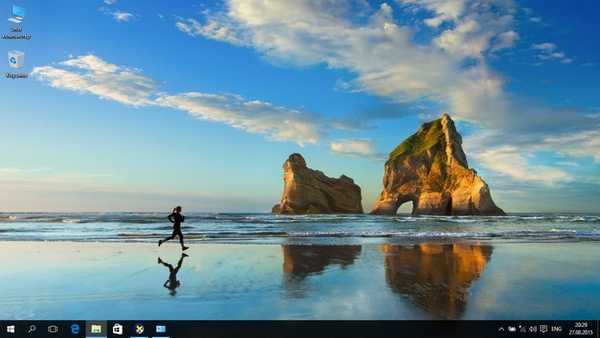
Upravljanje pogona.
Windows 10 ima črko (C :) in deluje, kot da se nahaja na običajnem trdem disku.
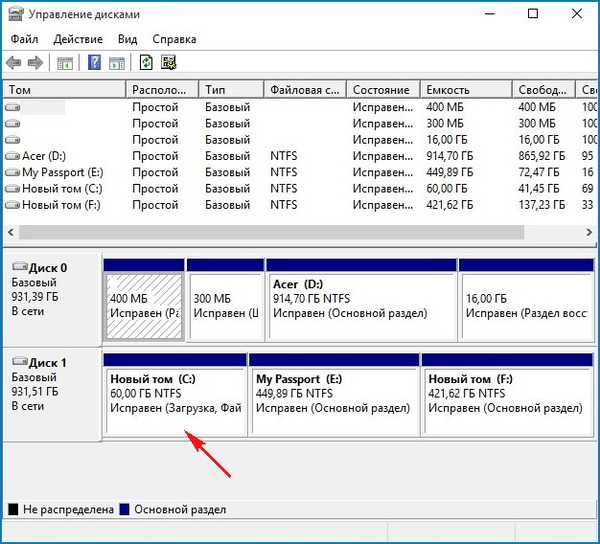
Windows 10 Home za en jezik je aktiviran!
Pred 30 dnevi sem na tem prenosniku nadgradil Windows 8.1 na Windows 10 in po posodobitvi sistema Windows 10 sem ustvaril nov aktivacijski ključ, vse je napisano v tem članku.
Zdaj v tem prenosniku obstajata dva aktivirana licenčna operacijska sistema: Windows 10 in Windows 8.1.
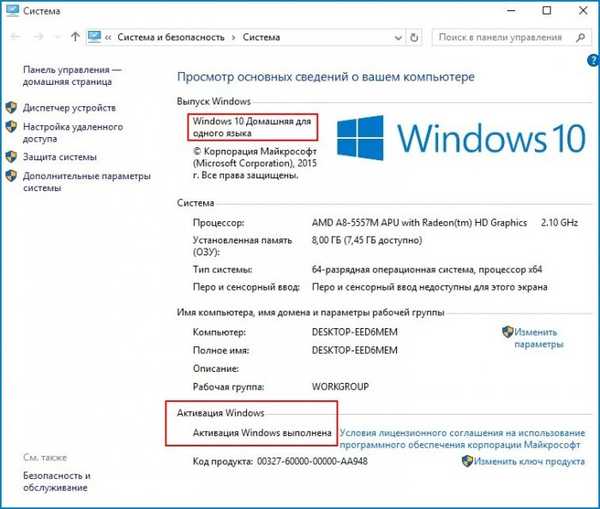
Kaj se bo zgodilo, če odklopite prenosni trdi disk USB z nameščenim Windows 10 iz prenosnika
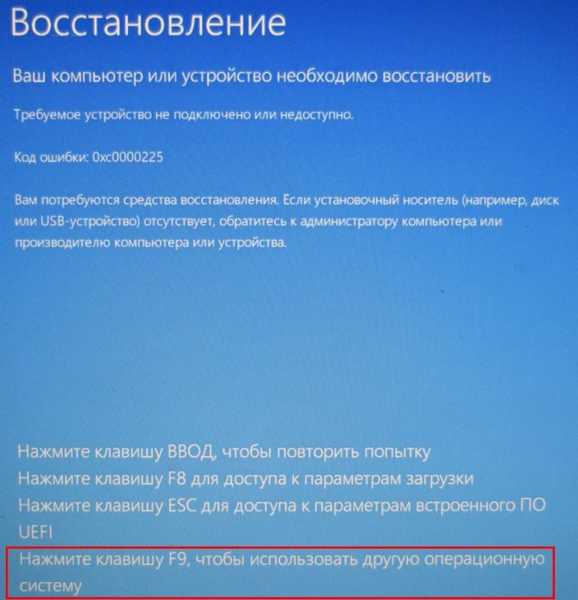
in zaženemo se v sistem Windows 8.1.
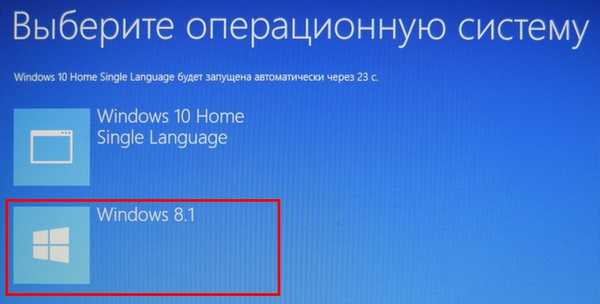

Pomembno: Če zunanji pogon USB povežete z drugim računalnikom ali prenosnikom, se sistem ne bo zagnal, ker smo na trdem disku prenosnika ustvarili zagonski nalagalnik.
Če želite imeti zunanji pogon USB prenosni operacijski sistem, preberite te članke:
- Kako namestiti Windows 8.1 ali Windows 10 na prenosni trdi disk USB, vendar tako, da se sistem zažene v računalnike z običajnim BIOS-om in prenosnimi računalniki z omogočenim UEFI
- Namestite Windows 8.1 na zunanji pogon USB s predinstalacijskim okoljem Windows (Windows PE). Po namestitvi se bo operacijski sistem zagnal v računalnike z običajnim BIOS-om in prenosnike z omogočenim UEFI
- Kako namestiti še dva operacijska sistema - Windows 7 in Windows 10 na disk MBR na prenosnem računalniku s predhodno nameščenim sistemom Windows 8.1 (UEFI BIOS), bo namestitev potekala na prenosnem trdem disku USB.
- Kako namestiti Windows 10 na prenosni trdi disk GPT USB, ki se bo v računalniku zagnal na prenosnem računalniku v načinu UEFI.
Oznake članka: Namestite Windows Windows 10 USB-HDD UEFI GPT MBR











